
Sekiranya anda fikir masanya telah tiba padamkan akaun facebook anda, sama ada kerana anda telah berhenti menggunakan platform ini, anda tidak mahu terus menjadi sumber data untuk Mark Zuckerberg atau anda sering bosan melihat bagaimana sesekali, skandal keselamatan baru terbongkar tanpa akibat bagi syarikat, dalam Artikel ini akan menunjukkan kepada anda langkah-langkah untuk diikuti.
Penutupan akaun Facebook dapat didorong oleh dorongan yang tidak dapat ditangguhkan yang tidak membuat kita tertanya-tanya apa sebenarnya penutupannya. Menutup akaun di platform ini bermaksud kehilangan semua gambar, video dan maklumat yang telah kami terbitkan di rangkaian sosial ini, selagi kita belum membuat cadangan sebelumnya.
Sebelum meneruskan untuk menghapus atau menyahaktifkan akaun Facebook buat sementara waktu, anda mungkin ingin melihat artikel lain di mana kami menunjukkan kepada anda bagaimana muat turun video facebook, cara membuat avatar di Facebook, bagaimana untuk mengetahui yang melayari profil kami, jika mereka telah menghalang anda atau sebab dan penyelesaiannya bila Facebook tidak berfungsi.
Nyahaktifkan akaun vs Padam akaun Facebook
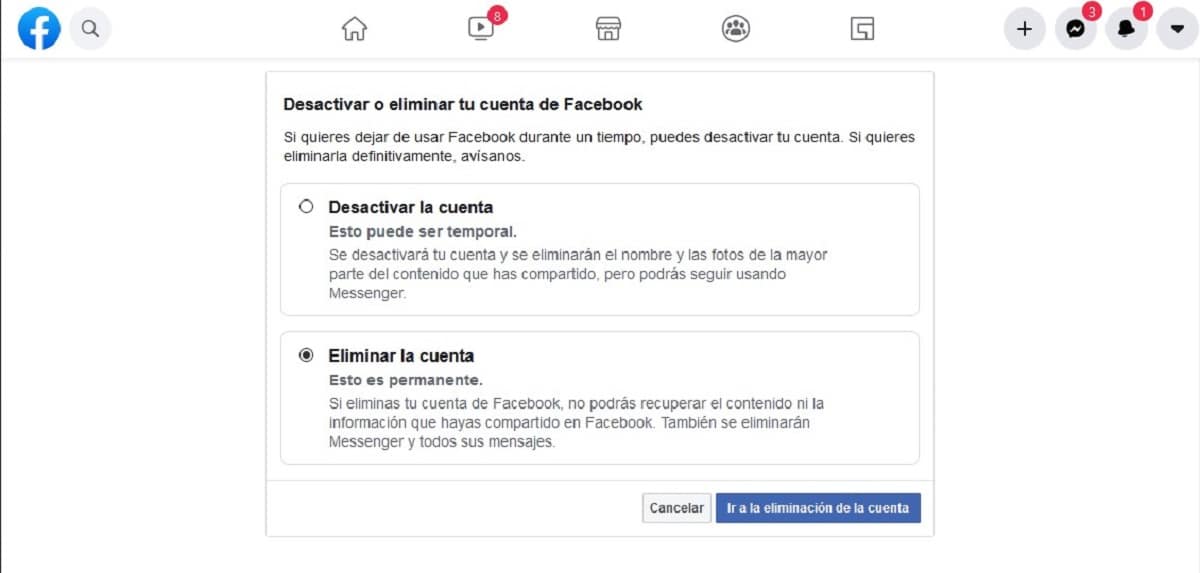
Perkara pertama yang harus kita ketahui mengenai proses pembatalan akaun Facebook kita ialah syarikat itu menawarkan kepada kami dua pilihan:
- Nyahaktifkan akaun
- Padamkan akaun
Nyahaktifkan akaun Facebook Ini bermaksud hilangnya rangkaian sosial, sehingga tidak ada yang dapat mencari kami, melihat biografi kami, mengirimi kami mesej ... Proses ini memungkinkan kami untuk meneruskan aktiviti kami di platform kapan pun kami mahu, ketika kami merasa siap untuk kembali untuk itu, memilikinya sekali lagi, dan semua pengguna, data yang kami ada sehingga kami menyahaktifkan akaun.
Walaupun akaun dinyahaktifkan, rakan kita boleh terus menghantar jemputan ke acara, menandai kami dalam foto atau mengundang kami ke kumpulan.
Padamkan akaun Facebook iaitu mengucapkan selamat tinggal sepenuhnya ke platform. Proses ini, tidak seperti menyahaktifkan akaun, tidak dapat dipulihkan, iaitu, kami tidak akan mempunyai pilihan untuk kembali ke platform dengan semua kandungan yang telah kami terbitkan. Facebook memberi kami tempoh 14 hari untuk mengubah fikiran anda dan mendapatkan kembali akaun anda.
Satu-satunya maklumat yang tidak dihapuskan dari Facebook adalah perbualan yang kami dapat lakukan dengan orang lain, kerana maklumat ini akan disimpan dalam perbualan orang-orang kami. Tempoh maksimum di mana Facebook menjamin bahawa ia menghapus semua data kami 90 hari.
Cara memuat turun semua kandungan yang diterbitkan di Facebook
Sebelum meneruskan ke padamkan akaun Facebook kami, perkara pertama yang mesti kita lakukan adalah membuat cadangan semua kandungan yang telah kita terbitkan di rangkaian sosial ini, baik gambar dan video dan penerbitan.
Sebelum anda turun dari a proses yang boleh berlangsung lama dan sangat membosankanAnda harus tahu bahawa Facebook menyediakan alat yang tersedia untuk kami yang membolehkan kami melakukan keseluruhan proses ini secara automatik.
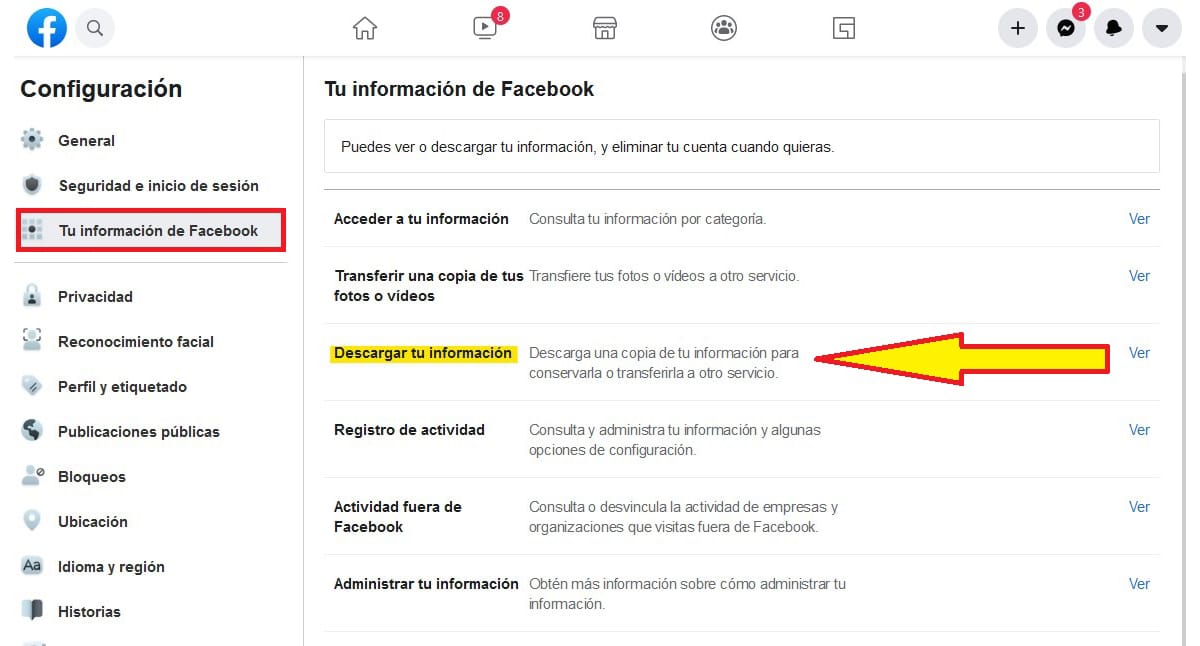
kepada sandarkan Facebook, kita mesti mengikuti langkah-langkah yang saya perincikan di bawah:
- Yang pertama adalah mengakses halaman Facebook melalui penyemak imbas kami dan mengakses pilihan konfigurasi dan Privasi - Menetapkan.
- Dalam konfigurasi, klik pada Maklumat Facebook anda.
- Di lajur kanan, klik pada Muat turun maklumat anda.
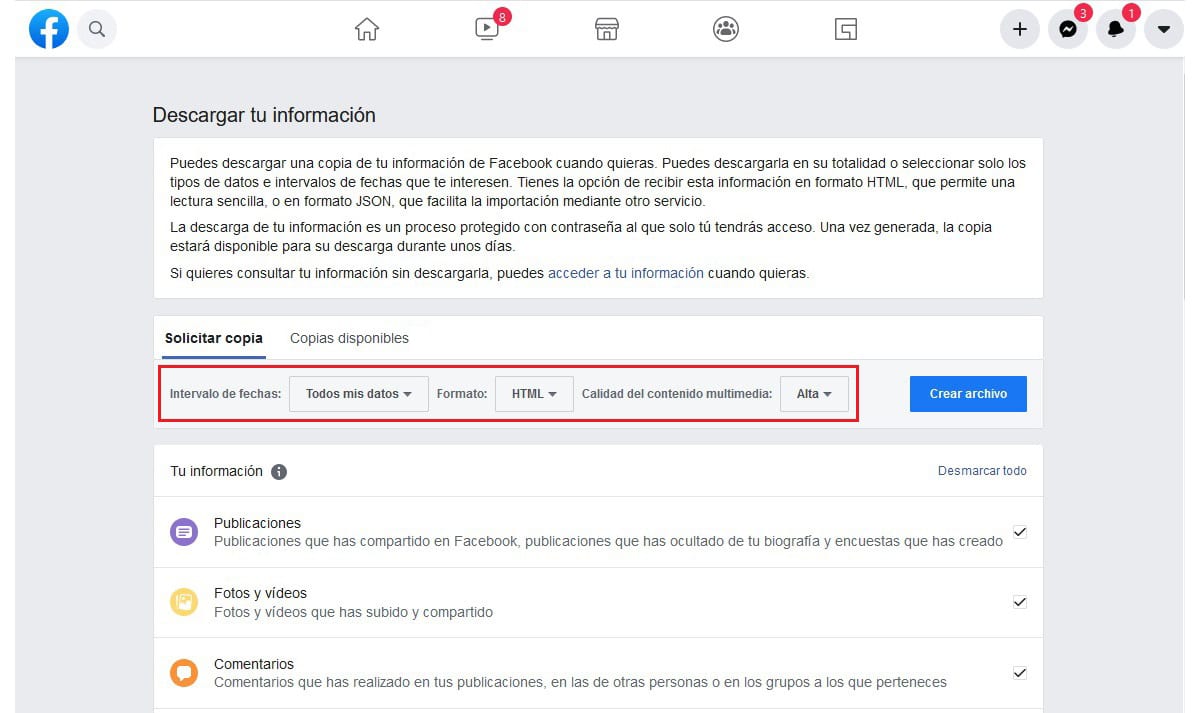
- Pada skrin seterusnya, kita mesti memilih:
- Julat tarikh: Semua data saya
- Format: HTML
- Kualiti kandungan multimedia: Tinggi
Lebih disukai pilih format HTML bukannya JSON, kerana ini akan membolehkan kita menavigasi semua data kita secara teratur melalui pautan.
El Format JSON, ini adalah format teks biasa yang dapat kita buka dalam aplikasi apa pun tetapi tidak termasuk pautan, jadi kita tidak mempunyai pilihan untuk mencari konten dengan mudah.
- Seterusnya, kita mesti mengesahkan bahawa semua kotak maklumat akaun kita (Penerbitan, Foto dan video, komen, Rakan ...) ditandakan. Sekiranya ada maklumat yang tidak mahu disimpan, kami boleh mencentang kotak yang berkenaan.
- Akhirnya, kita klik Buat Fail.
Pada masa itu, kami akan menerima mesej e-mel dalam akaun yang berkaitan dengan platform di mana anda mengucapkan terima kasih kerana meminta salinan maklumat kami.
Apabila sandaran telah dibuat (ia akan bergantung pada jumlah kandungan yang telah kami terbitkan), kami akan menerima e-mel baru dengan pautan untuk memuat turun kandungan.
Cara menyahaktifkan akaun Facebook
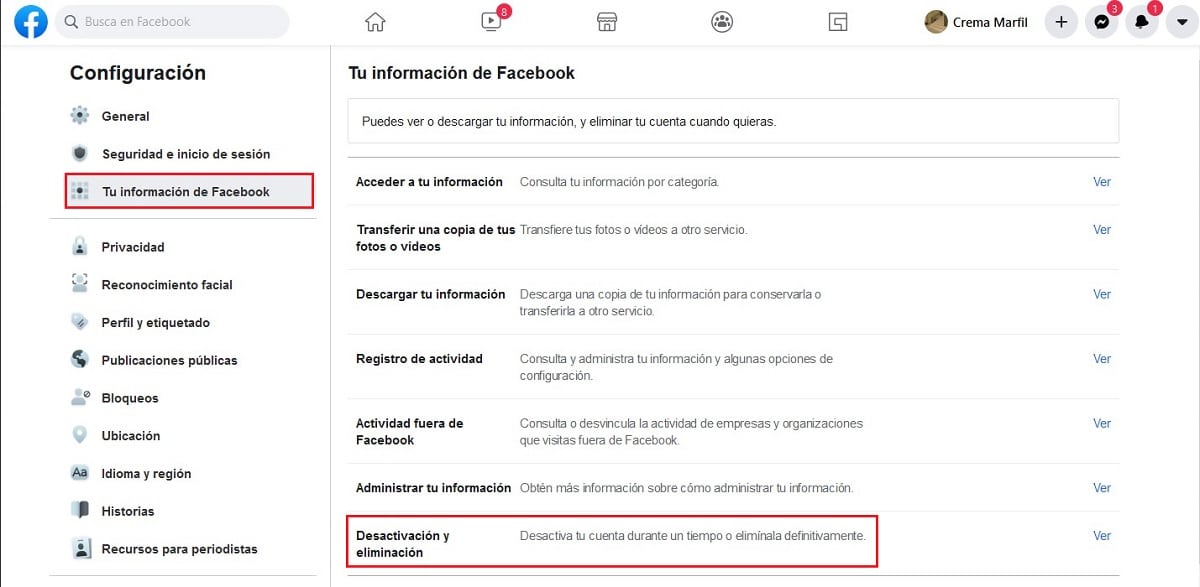
- Sebaik sahaja kami berada di halaman Facebook utama, kami mengakses pilihan konfigurasi dengan mengklik gambar kami dan seterusnya konfigurasi dan Privasi - Menetapkan.
- Di lajur Kiri, klik pada Maklumat Facebook anda. Sekarang, kita pergi ke lajur kanan dan klik Penyahaktifan dan penyingkiran.
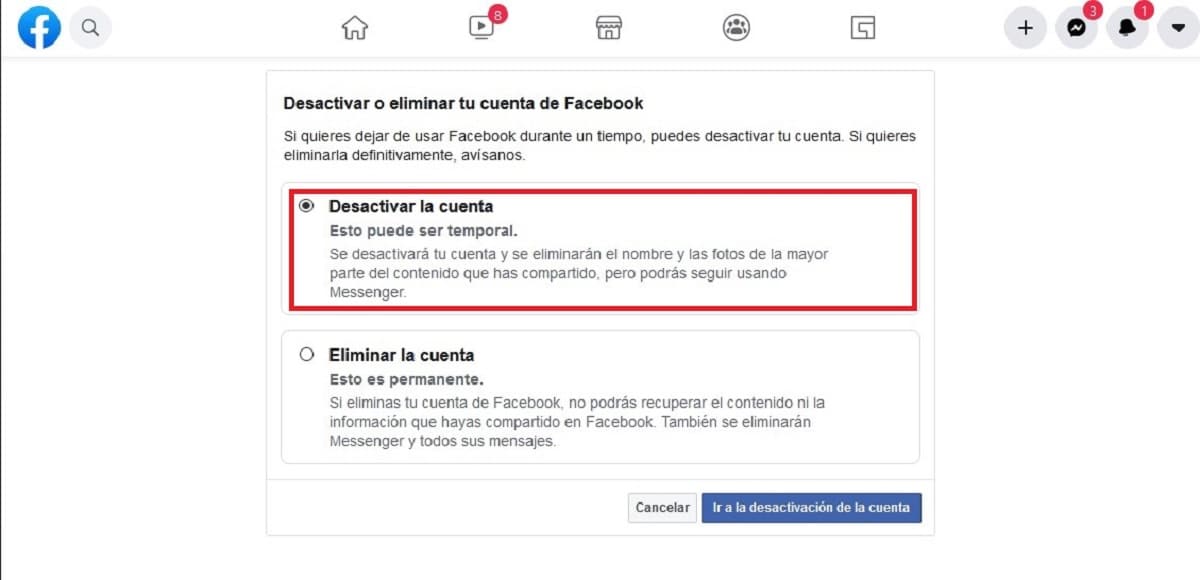
- Pada halaman seterusnya, klik pada Nyahaktifkan akaun dan kami mematuhi Pergi ke penyahaktifan akaun.
- Seterusnya, kita harus mengesahkan bahawa kita adalah pemilik akaun yang sah memasukkan kata laluan kami. Proses perantaraan ini adalah untuk mengelakkan sesiapa sahaja yang mempunyai akses ke akaun Facebook yang dibuka dalam penyemak imbas tidak menyahaktifkan atau menghapus akaun.
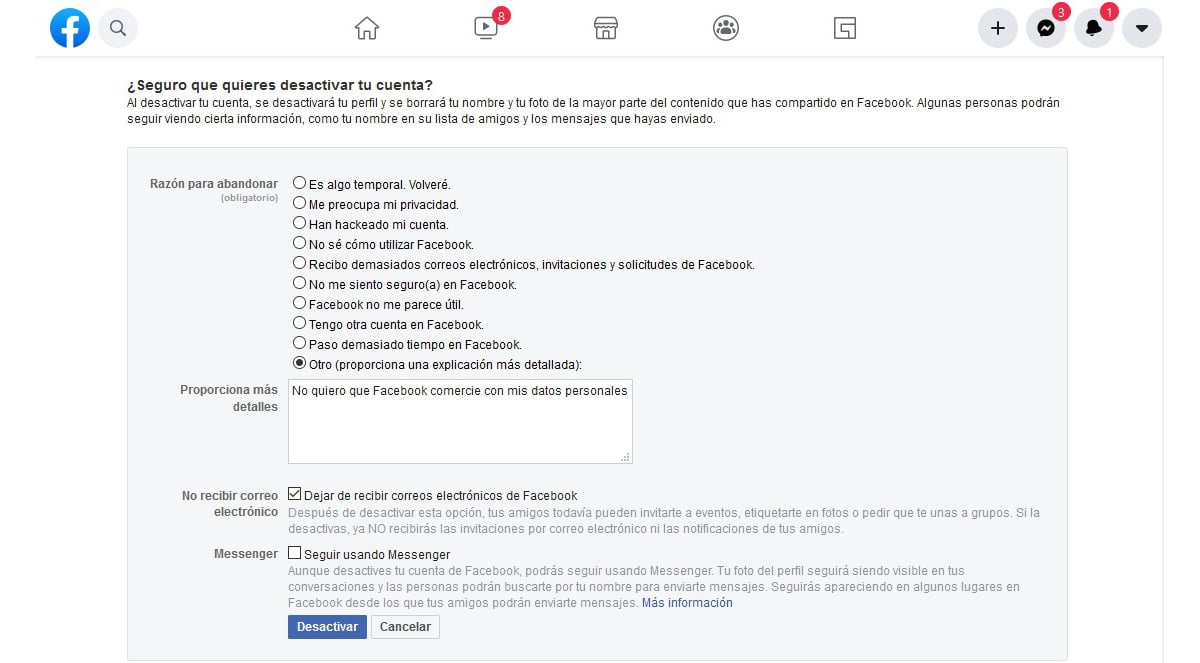
- Akhirnya, kita mesti menyatakan sebab mengapa kita ingin menyahaktifkan akaun buat sementara waktu (kita tidak boleh melangkau langkah ini). Kami juga mempunyai pilihan untuk menambahkan lebih banyak maklumat mengenai sebab-sebab yang menyebabkan kami menyahaktifkan akaun.
- Walaupun kami menyahaktifkan akaun, rakan dan keluarga kami masih boleh mengundang kami ke acara, menandai kami dalam foto dan menjemput kami ke kumpulan. Dengan menonaktifkan akaun, satu-satunya cara untuk terus menerima pemberitahuan ini adalah melalui akaun e-mel. Sekiranya demikian, kita tidak boleh mencentang kotaknya Berhenti menerima e-mel dari Facebook.
- Sekiranya kita ingin terus menggunakan platform pesanan Facebook, Messenger, kita mesti mencentang kotaknya Terus menggunakan Messenger. Foto profil akan tetap sama seperti foto yang kami gunakan pada masa menyahaktifkan akaun.
- Akhirnya kami klik Nyahaktifkan. Mesej terakhir akan dipaparkan di mana kita dapat membaca:
Menyahaktifkan akaun anda akan mematikan profil anda dan membuang nama dan foto anda dari kebanyakan kandungan yang telah anda kongsi di Facebook. Sebilangan orang masih dapat melihat maklumat tertentu, seperti nama anda dalam senarai rakan mereka dan mesej yang telah anda kirim.
- Untuk meneruskan penyahaktifan akaun, klik pada Nyahaktifkan sekarang.
Cara mengaktifkan semula akaun Facebook yang dinyahaktifkan
Proses mengaktifkan semula akaun Facebook kami semudah memasukkan data akaun kami di platform. Pada masa itu, Facebook akan menunjukkan kepada kami mesej yang mengundang kami aktifkan semula akaun yang sebelumnya kami nyahaktifkan.
Cara memadam akaun Facebook
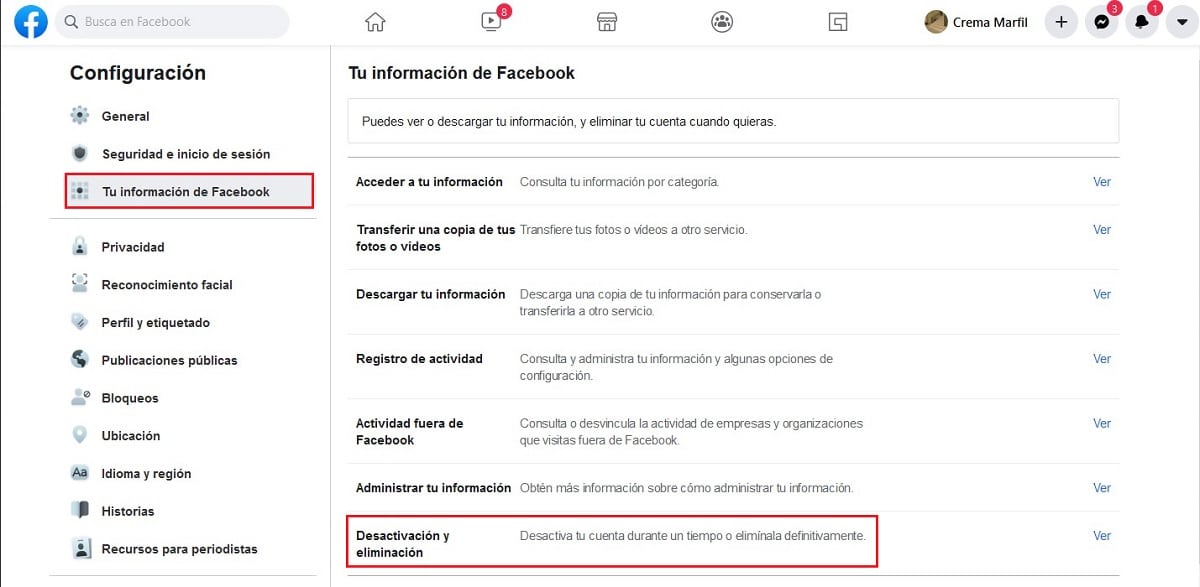
- Sebaik sahaja kami berada di halaman Facebook utama, kami mengakses pilihan konfigurasi dengan mengklik gambar kami dan seterusnya konfigurasi dan Privasi - Menetapkan.
- Di lajur Kiri, klik pada Maklumat Facebook anda. Sekarang, kita pergi ke lajur kanan dan klik Penyahaktifan dan penyingkiran.
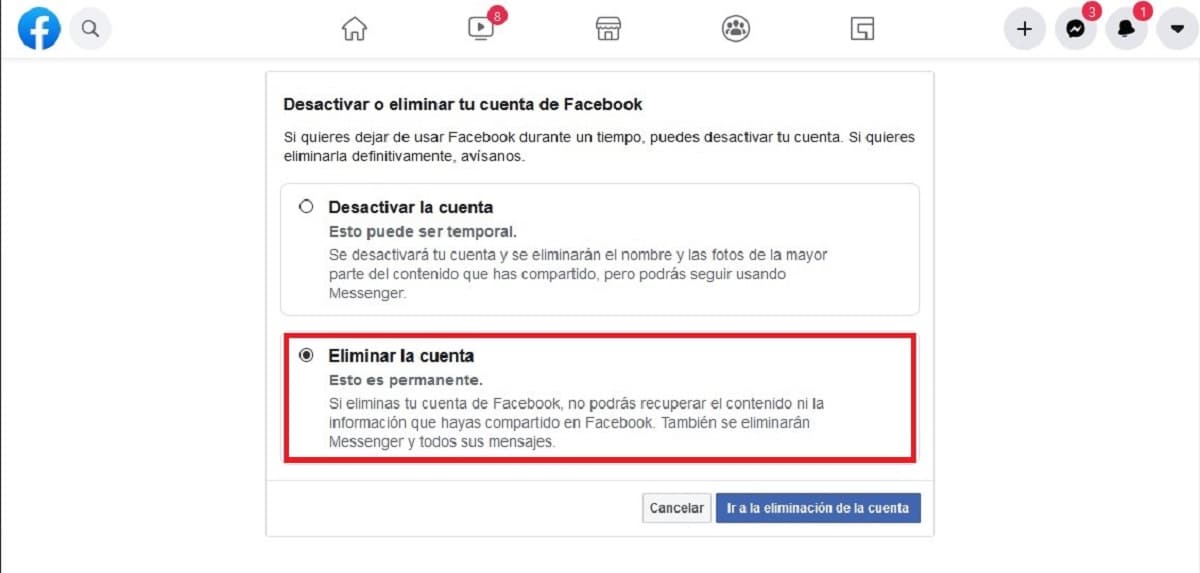
- Pada halaman seterusnya, klik pada Padamkan dan kami mematuhi Pergi ke penghapusan akaun.
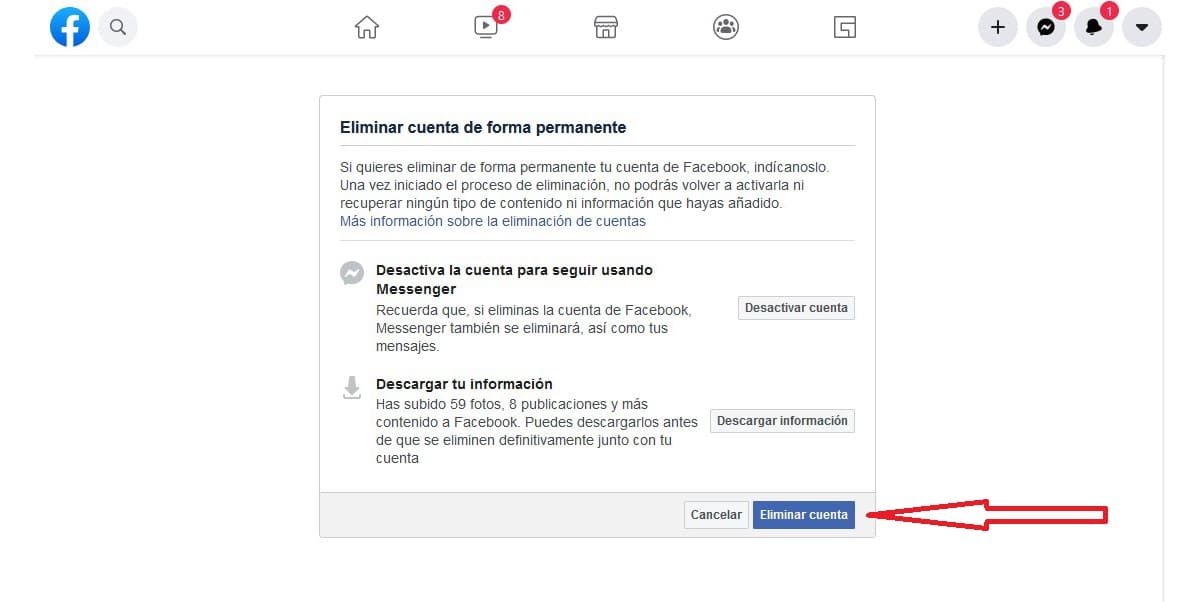
- Berikut adalah dua pilihan:
- Nyahaktifkan akaun untuk terus menggunakan Messenger (proses yang telah kami jelaskan di bahagian sebelumnya)
- Muat turun maklumat anda (Kami telah menerangkan bagaimana melakukannya di bahagian pertama artikel ini).
- Sekiranya kami telah mempertimbangkan dua pilihan yang ditawarkan kepada kami, klik Padam akaun.
- Seterusnya, kita mesti mengesahkan bahawa kita adalah pemilik akaun yang sah memasukkan kata laluan kami dan mesej berikut akan dipaparkan:
Anda akan memadamkan akaun anda secara kekal. Sekiranya anda sudah bersedia untuk melakukannya, klik pada «Padam akaun». Mulai sekarang, anda mempunyai 30 hari untuk mengaktifkannya semula dan membatalkan penghapusannya. Selepas tempoh 30 hari ini, proses penyingkiran akan bermula dan anda tidak akan dapat memulihkan apa-apa jenis kandungan atau maklumat yang telah anda tambahkan.

Dari saat ini, kita mempunyai 30 hari untuk memulihkan akaun yang telah kami padamkan.
Cara memulihkan akaun Facebook yang dipadam
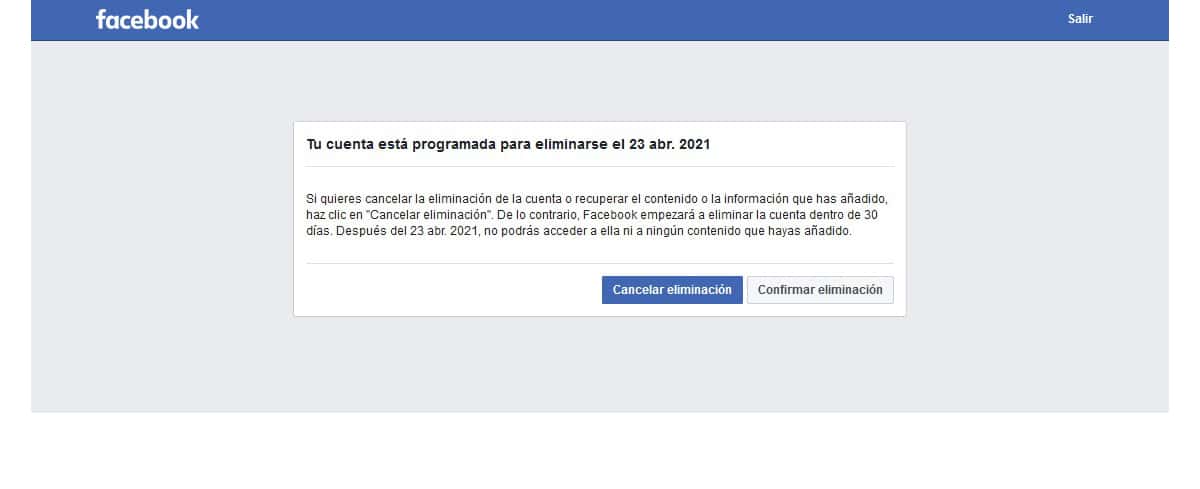
Dari saat kami mengesahkan bahawa kami ingin memadamkan akaun Facebook, kita ada 30 hari untuk mendapatkannya kembali. Untuk melakukannya, kita hanya perlu memasukkan akaun e-mel yang digunakan dan kata laluan.
Hari-hari yang tinggal sehingga akaun dihapus sepenuhnya kemudian akan dipaparkan. Untuk membatalkan penghapusan akaun, klik pada Batalkan pemadaman.
Sekiranya lebih dari 30 hari berlalu, anda tidak akan dapat memulihkan akaun Facebook anda dan anda mesti bermula dari awal jika anda mahu kembali ke platform.